Създаването на собствена музика е творческо и вълнуващо. Magix Music Maker предлага на теб потребителски удобен интерфейс, който дори за начинаещи е лесен за разбиране. В този урок ще се потопиш в потребителския интерфейс на Magix Music Maker, за да можеш да използваш оптимално основните функции и възможности. Тук ще научиш как да направиш първите си стъпки в тази програма, за да реализираш музикалните си идеи ефективно и лесно.
Най-важни заключения Интерфейсът на Magix Music Maker е ясно структуриран и позволява да започнеш музикалния си проект без усилия. Имаш достъп до различни писти, подходящи инструменти, ефективна система за Drag-and-Drop, контрол на транспорта за възпроизвеждане и множество проби и ефекти.
Инструкция стъпка по стъпка
Стартиране на програмата и прозорец за приветствие
След като инсталираш Magix Music Maker, отвори програмата. В началото ще видиш прозорец за приветствие. Тук можеш да избереш дали да стартираш нов проект или да заредиш съществуващ проект. При много инсталации са налични и демо проекти, които ти помагат да получиш първоначално впечатление. Използвай тази опция, за да откриеш композиране и звуково разнообразие на програмата.
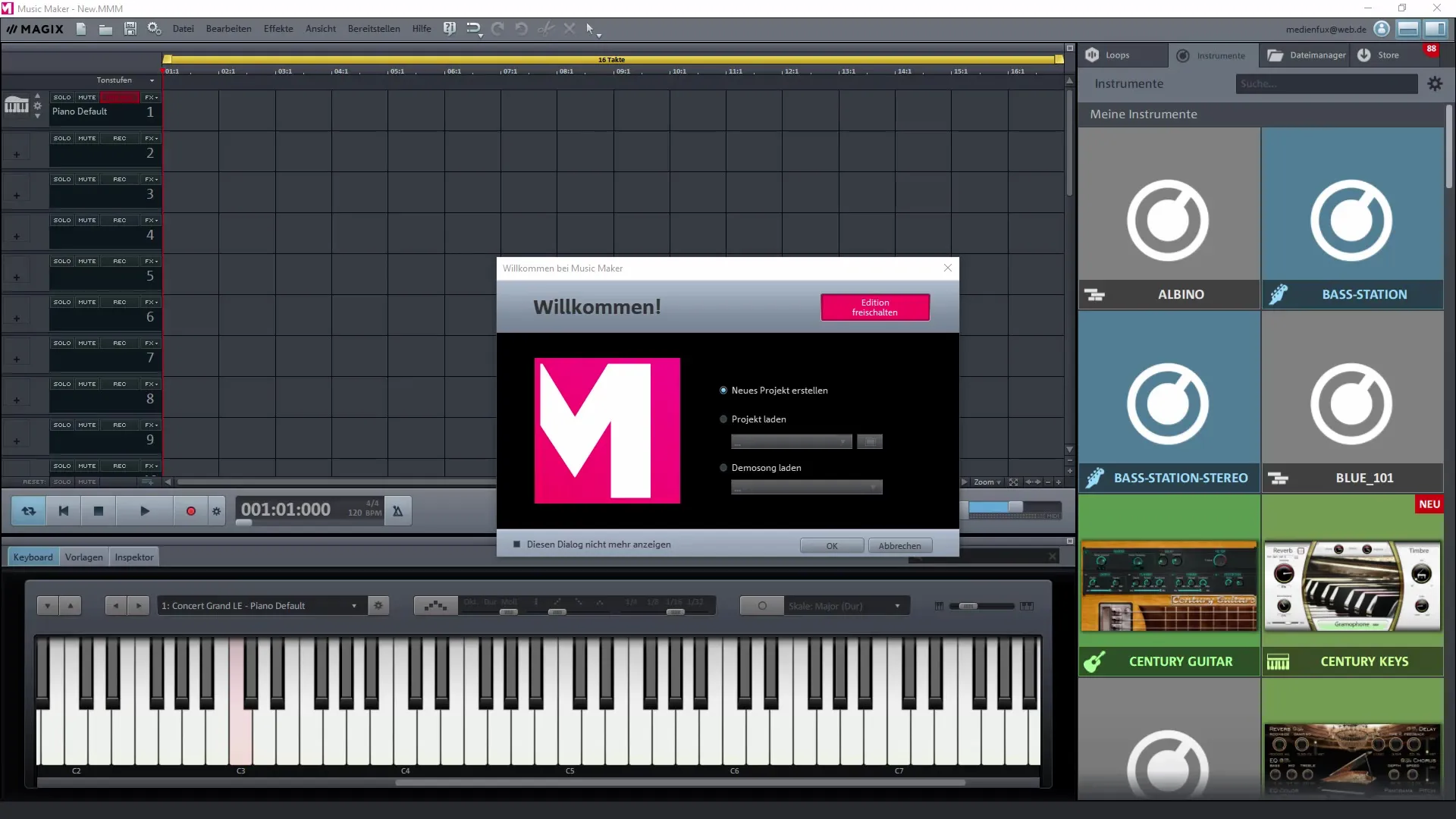
Основен интерфейс и писти
Основният интерфейс на Magix Music Maker е добре проектиран. В базовата настройка имаш на разположение осем писти, които можеш да запълниш със собствено съдържание. Ако ползваш премиум версията, имаш достъп до до 32 писти, което ти дава повече пространство за креативни композиции. Обърни внимание, че интерфейсът е проектиран така, че да не се чувстваш объркан от многото опции.
Меню и настройки
Менюто в горната част на екрана е основният контролен елемент за всички функции на програмата. Тук ще намериш различни опции за настройки, които ти помагат по време на процеса на създаване. Много функции могат да бъдат извиквани и чрез контекстно меню, което позволява гъвкаво използване. Можеш да влачиш инструменти и проби в проектите си, което прави процеса ефективен.
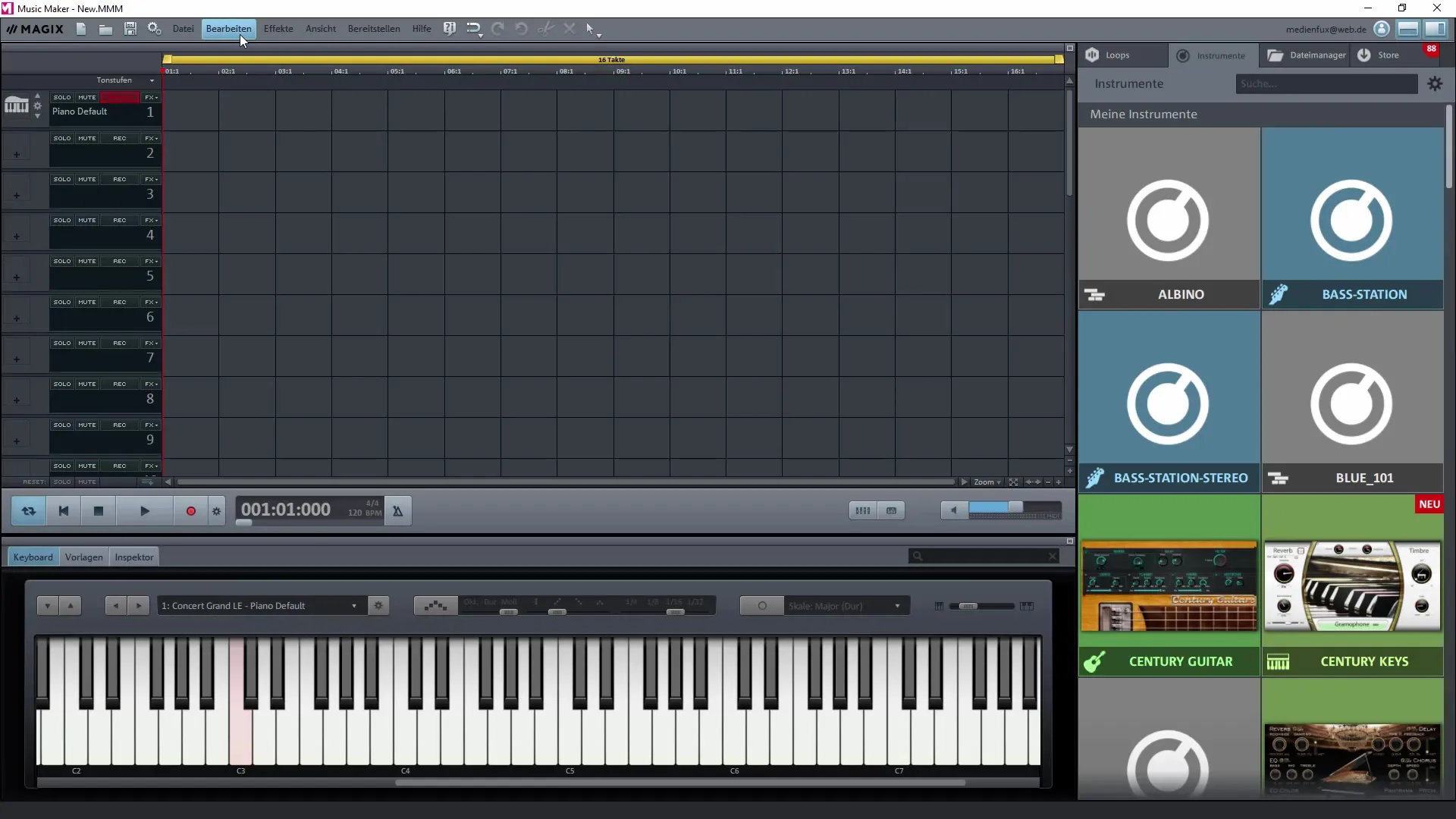
Виртуално пиано и опции за управление
Под твоите писти се намира виртуално пиано, което ти позволява да чуеш звуковите предварителни проби на инструментите си. Натискай клавишите, за да чуеш различни звуци. Това ти помага да придобиеш представа за наличните звуци и да взимаш правилни решения при създаването на твоята музика.
Ефекти и проби
В дясната част на екрана ще намериш различни ефекти и проби, които можеш да приложиш към своите писти. Използвай Audio FX, Video FX и Title ефекти, за да добавиш на своята музика дълбочина и индивидуалност. Програмата ти позволява да интегрираш видеоматериали, така че можеш да съчетаеш музика и видео в един проект, без да прибягваш до външни редакторски програми.
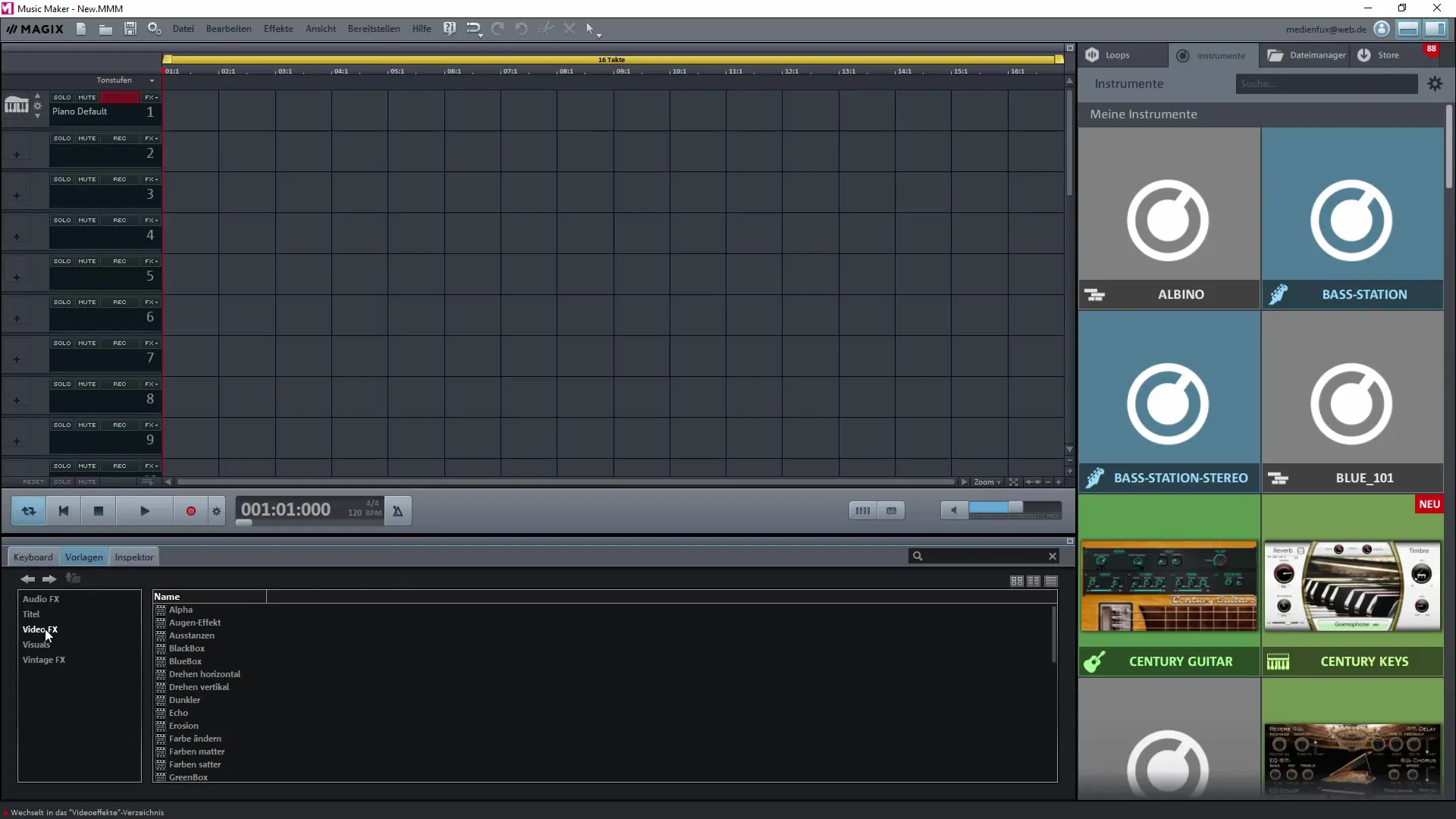
Инспектор и управление на пробите
След като добавиш проба или обект в проекта си, инспекторът се активира. Той показва всичката релевантна информация и опции относно твоята музикална проба. Тук можеш да правиш настройки, за да постигнеш желаните звуци. Имаш възможност да избираш различни инструменти и лупове, които са изброени в отделни категории.
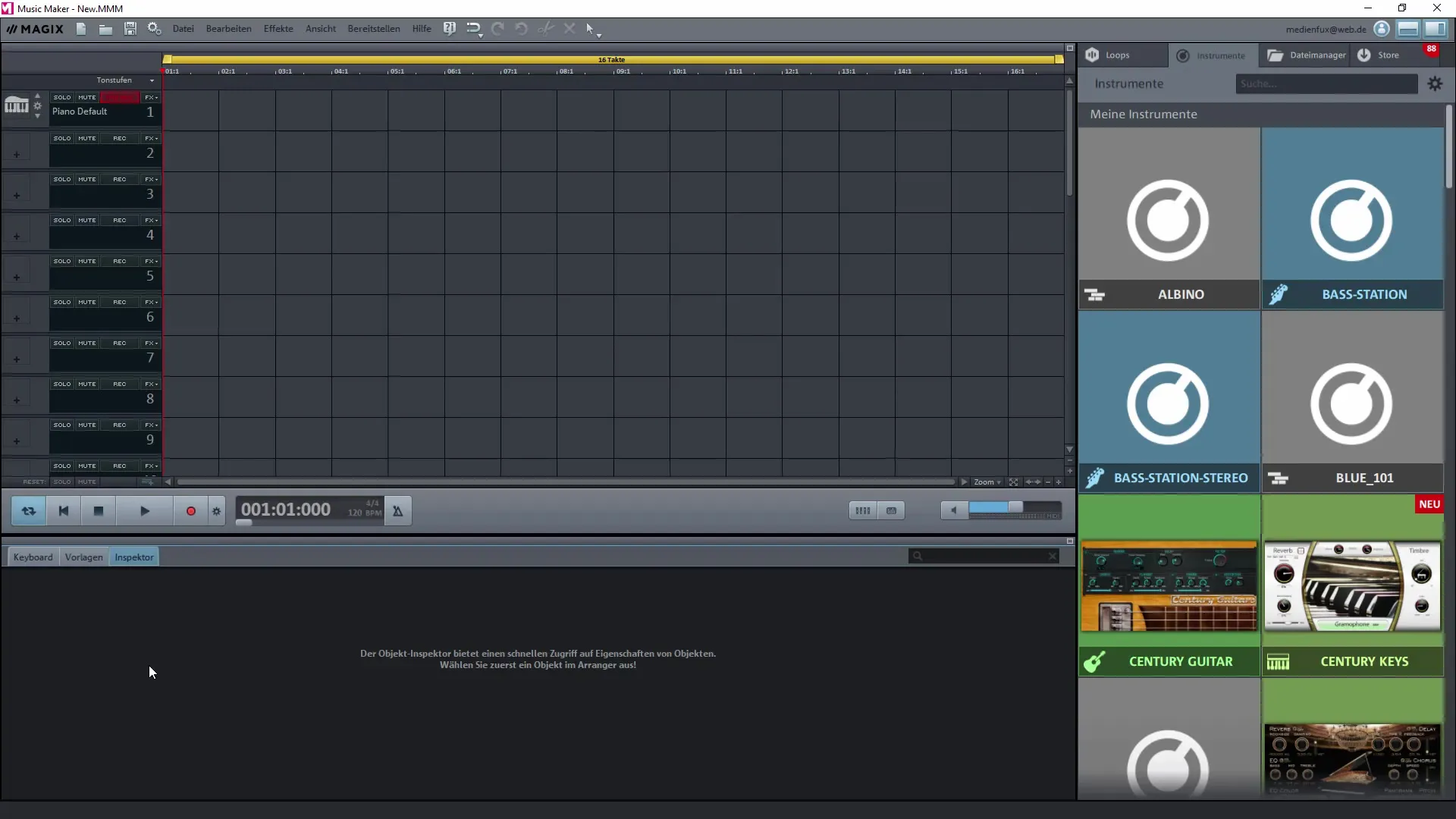
Функционалност на Drag-and-Drop
Функцията Drag-and-Drop ти позволява удобно да интегрираш проби и инструменти в пистите си. Просто влачи желания елемент на съответната писта. Можеш по всяко време да коригираш тоновете и скоростите на пробите, което ти дава повече креативни свободи. Magix Music Maker също така се опитва автоматично да коригира тези настройки, за да осигури хармонична звукова комбинация.
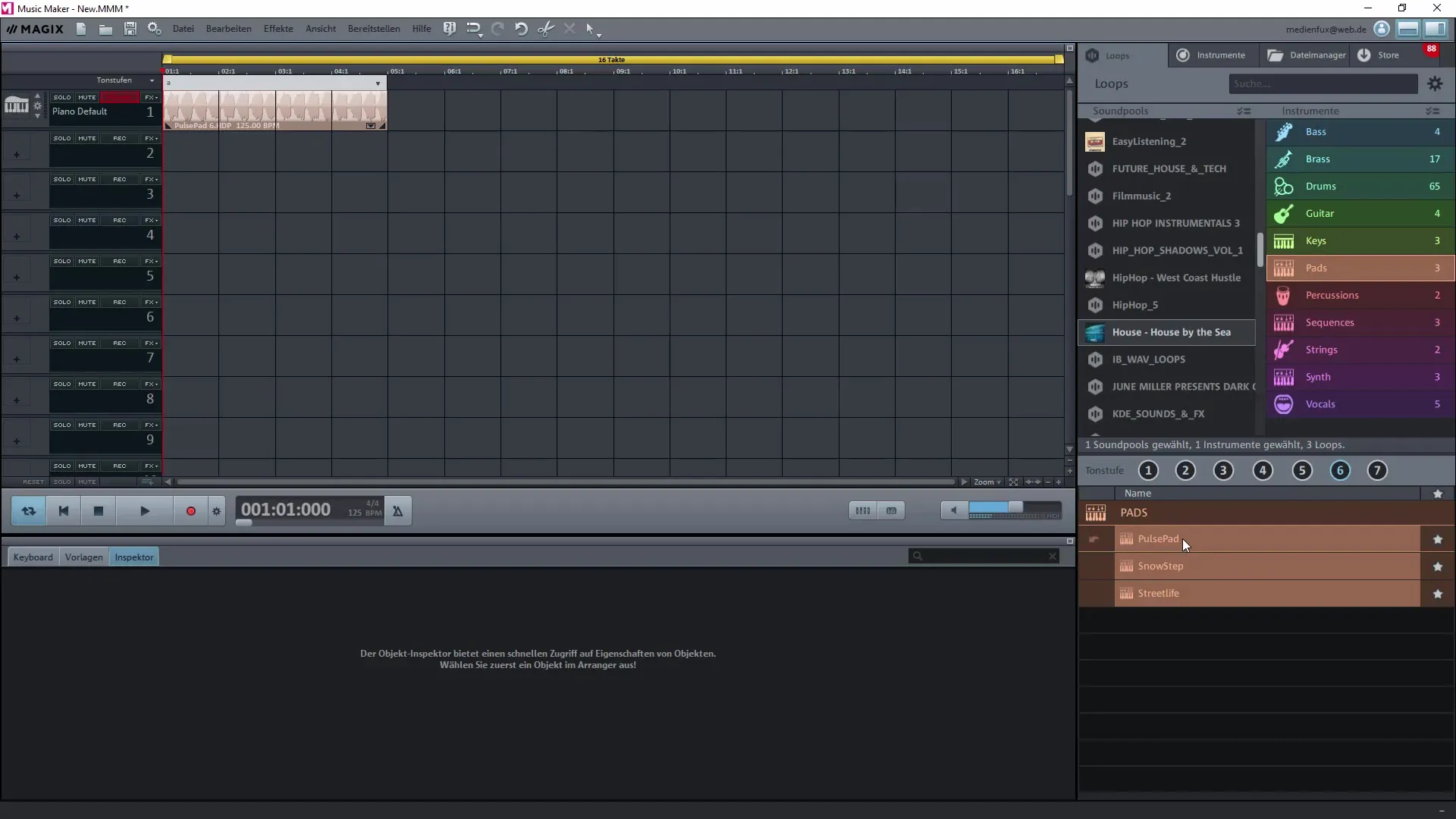
Използване на файловия мениджър и магазина
В файловия мениджър можеш да добавяш различни елементи, като музикални CD и MP3. Това улеснява импорта на съществуващи музикални парчета, които можеш да използваш като основа. Магазинът предлага възможност да закупиш допълнителни звукови пулове и инструменти, за да разшириш своята версия на Magix. Бъди активен и редовно проверявай нови предложения, за да разшириш своята колекция.
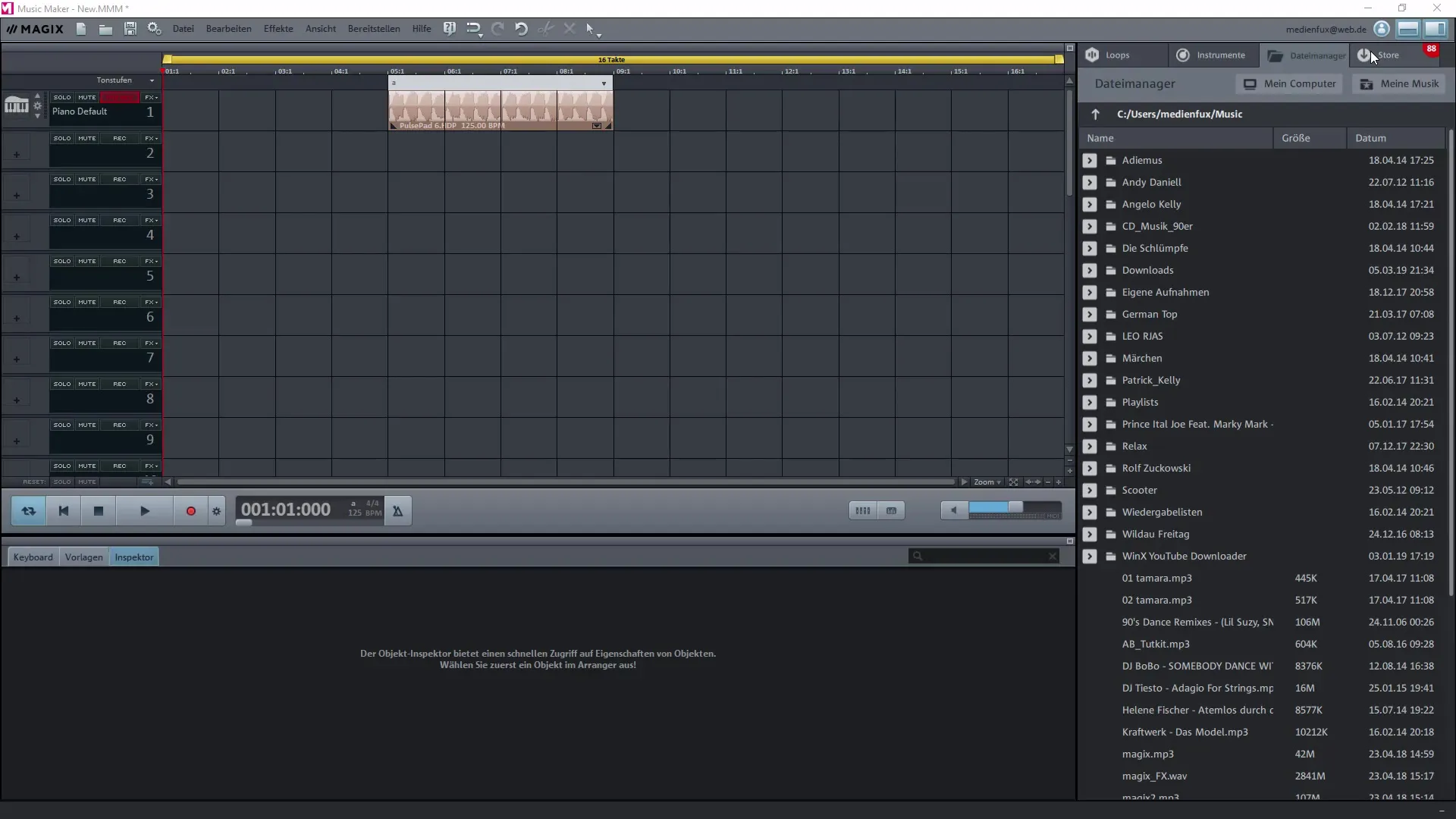
Персонализиране на потребителския интерфейс
Ако използваш много проби или работиш с външни семплери, можеш да скриеш досадни прозорци, за да създадеш повече пространство за основния си проект. Това ще концентрира фокуса ти върху продукцията на музика и ще можеш да работиш по-ефективно. Персонализирането на потребителския интерфейс ти помага да работиш по начин, който е удобен за работния процес и запазва прегледността.
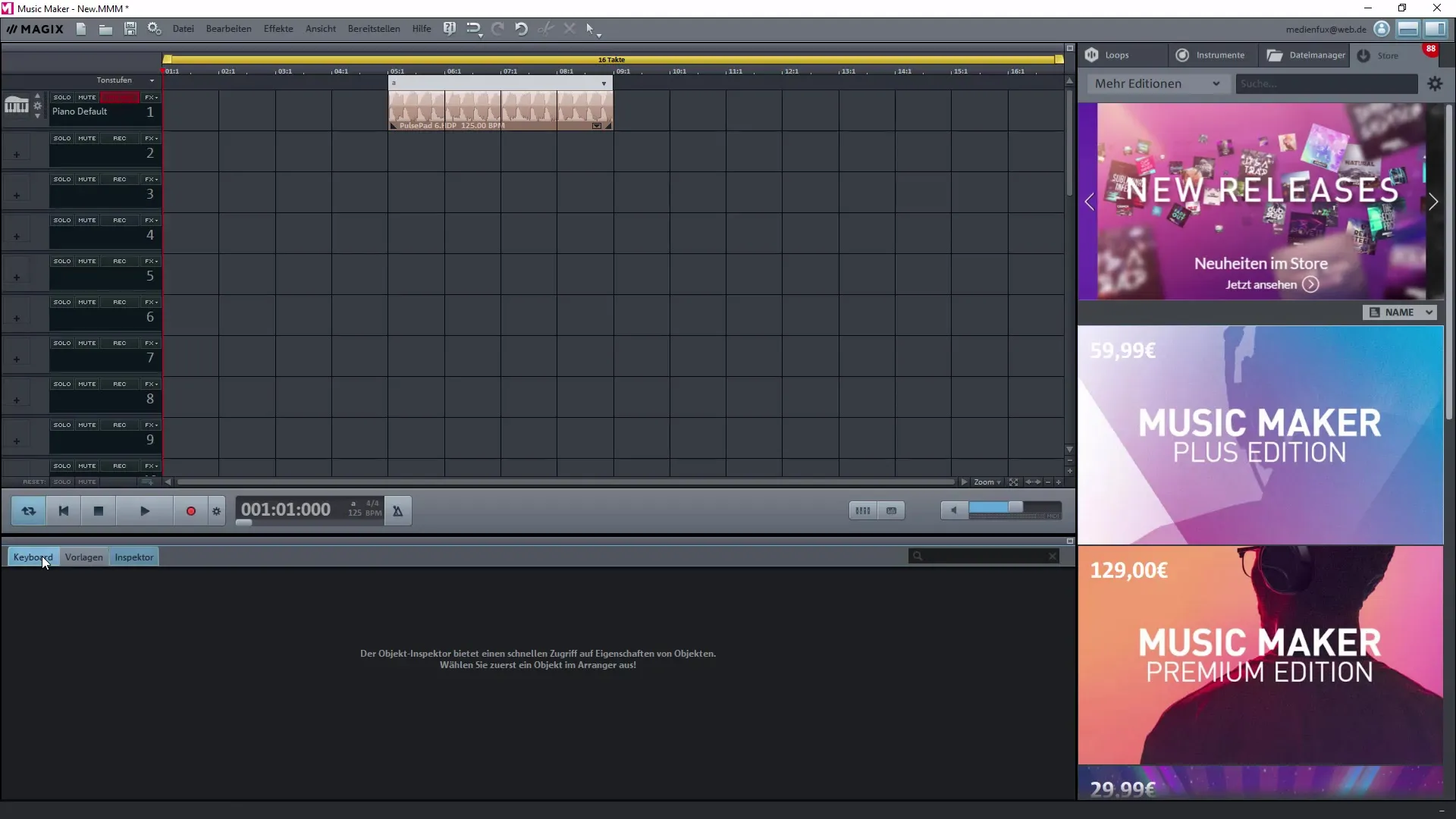
Резюме – Създаване на собствена музика с Magix Music Maker: Подробен интерфейс на програмата
В тази инструкция се запознаваш с потребителския интерфейс на Magix Music Maker. Сега знаеш как да стартираш проект, да добавяш инструменти и проби, и да използваш многобройните функции, за да реализираш музикалните си идеи ефективно. С тази ценна основа можеш да започнеш своето креативно пътешествие в музикалната продукция.
Често задавани въпроси
Как да стартирам нов проект в Magix Music Maker?Щракни в прозореца за приветствие на „Нов проект“ и започни със създаването на песента.
Какво мога да правя с виртуалното пиано?Можеш да чуеш звуци и да вградяваш звукове директно в музикалния си проект.
Как добавям проби в моя проект?Използвай функцията Drag-and-Drop, за да влачиш проби директно в желаните писти.
Мога ли да добавям видеа в музикалните си проекти?Да, можеш да интегрираш видеоматериали директно в проекта си и да създадеш музиката към тях.
Как мога да закупя допълнителни инструменти и проби?Чрез магазина в Magix Music Maker можеш да избираш и купуваш допълнителни инструменти и звукови пулове.

